Бувають моменти, коли може здатися, що ваш iPhone має власний розум, і ніде це не є більш очевидним для багатьох людей, ніж коли стрибають у машину та підключаються до Bluetooth або CarPlay.
Зміст
- Відтворення певного альбому або списку відтворення під час посадки в автомобіль
- Відтворюйте улюблений подкаст, коли сідаєте в машину
- Запобігання автоматичного відтворення при посадці в автомобіль
- Вибір певного списку відтворення для вашої ранкової поїздки
Рекомендовані відео
Помірний
10 хвилин
Apple iPhone
Як правило, ваш iPhone продовжуватиме відтворювати те, що ви слухали востаннє, але час від часу це буде просто запускати, здавалося б, випадковий список відтворення, тоді як в інших випадках він взагалі нічого не відтворюватиме, навіть якщо ви бажаєте, щоб він зробив.
На жаль, ви не знайдете жодного очевидного способу контролювати це в програмі налаштувань свого iPhone. Але хороша новина полягає в тому, що є деякі хитрощі, якими ви можете скористатися, щоб контролювати ситуацію завдяки відносно новому інструменту автоматизації ярликів від Apple. Незалежно від того, чи це гарантує вам безшумну поїздку на роботу, чи автоматичне додавання в чергу вашого улюбленого списку відтворення для кожної поїздки, Shortcuts допоможе вам.

Відтворення певного альбому або списку відтворення під час посадки в автомобіль
Якщо у вас є список ваших улюблених мелодій, якими ви хочете насолоджуватися щоразу, коли вирушаєте в дорогу, ви можете легко переконайтеся, що саме це відтворюється, як тільки ваш iPhone під’єднається до автомобільного Bluetooth або CarPlay система. Ось як.
Крок 1: На своєму iPhone відкрийте Ярлики додаток
Крок 2: Торкніться автоматизація кнопку внизу.
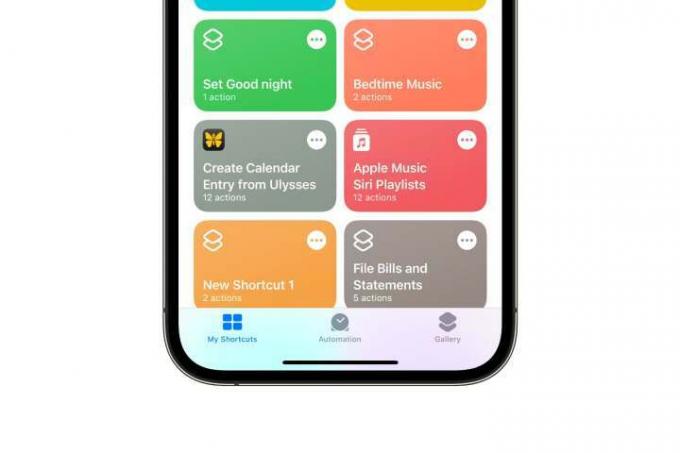
Пов'язані
- Це єдині 2 причини, чому я в захваті від iPhone 15 Pro
- iPhone щойно продали за шалену суму на аукціоні
- Як позбутися чужого Apple ID на своєму iPhone
крок 3: Торкніться + у верхньому правому куті, щоб створити нову автоматизацію.
крок 4: Торкніться Створіть особисту автоматизацію щоб створити автоматизований ярлик, який працює на вашому iPhone.
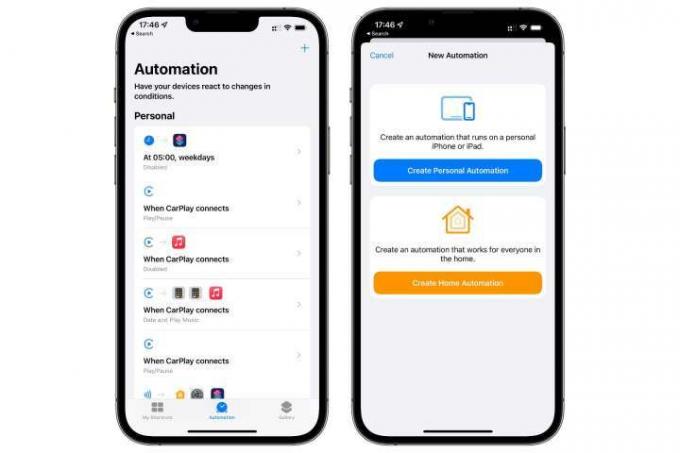
крок 5: Торкніться CarPlay якщо ваш автомобіль підтримує CarPlay, або прокрутіть вниз і торкніться Bluetooth якщо ви використовуєте автомобільну систему Bluetooth.
Крок 6: Якщо ви вибрали CarPlay, переконайтеся, що Підключається вибрано.
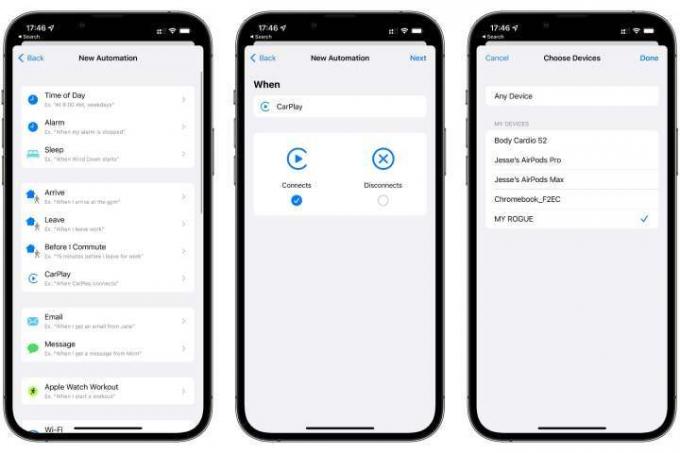
Крок 7: Якщо ви вибрали Bluetooth, вам потрібно буде вибрати, до якого пристрою Bluetooth застосовуватиметься ця автоматизація — у цьому випадку до вашого автомобіля. Торкніться Виберіть кнопка поруч пристрій щоб відкрити список пристроїв Bluetooth, які сполучені з вашим iPhone, і торкніться назви автомобільної системи Bluetooth вашого автомобіля. Потім торкніться Готово.
Крок 8: Коли ви підтвердите налаштування CarPlay або Bluetooth, торкніться Далі.
Крок 9: Торкніться Додати дію кнопку на наступному екрані.
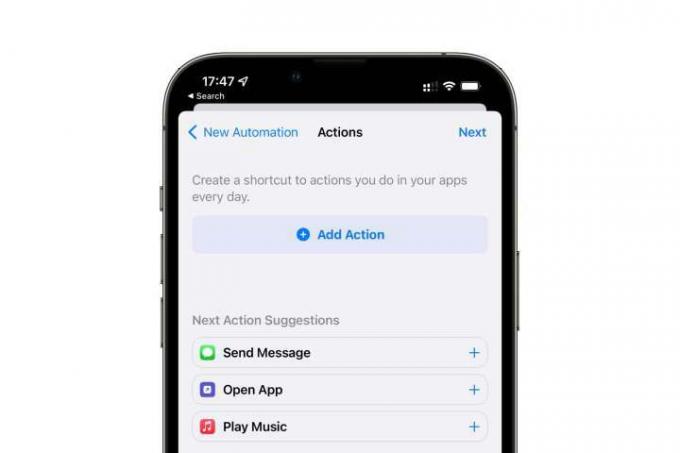
Крок 10: Торкніться в Пошук програм і дій і введіть «Музика».
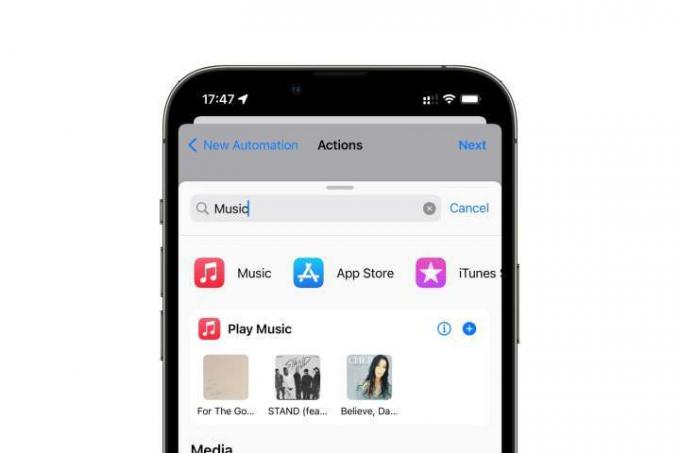
Крок 11: У результатах торкніться синьої кнопки з плюсом праворуч Грати музику. А Грати музику) дія буде додано до вашого ярлика.
Крок 12: Торкніться музика заповнювач, щоб вибрати те, що ви хочете відтворити.
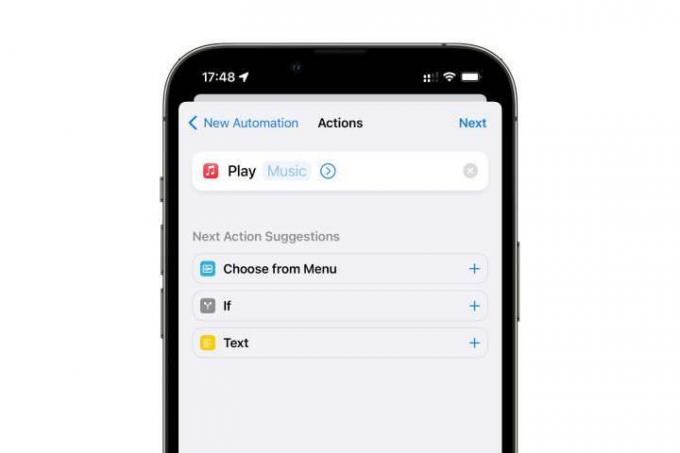
Крок 13: Звідси або торкніться Виконавці, пісні, тексти та інше для пошуку певного елемента або перегляду за допомогою запропонованих параметрів. Наприклад, ви можете натиснути Бібліотека щоб переглянути свою особисту музичну колекцію для списку відтворення, виконавця чи альбому, або переглядати щоб переглянути каталог Apple Music.
Ви також можете вивчити радіо розділ, щоб вибрати конкретну радіостанцію Apple Music для відтворення кожного разу, що є чудовим варіантом, якщо ви хочете трохи різноманітності.
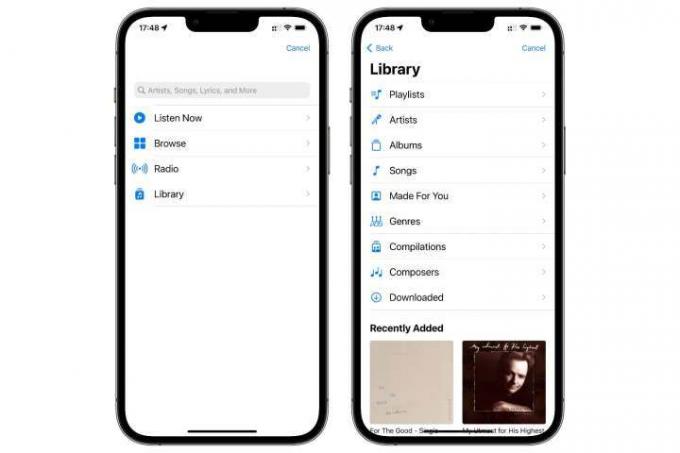
Крок 14: Щоб вибрати весь альбом, виконавця або список відтворення, торкніться + у верхньому правому куті, щоб додати весь список.

Крок 15: Вибравши пісню, альбом, виконавця, список відтворення чи радіостанцію, ви повернетеся до екрана дій.
Крок 16: Торкніться стрілка вправо поруч із назвою вибраної музики, щоб відобразити параметри відтворення.
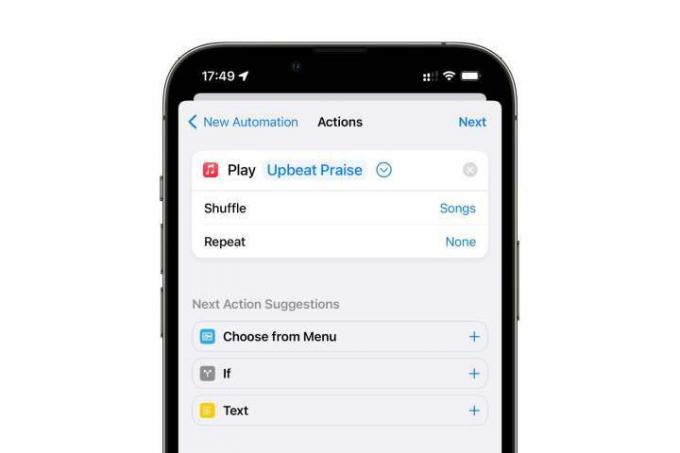
Крок 17: Торкніться Перетасувати або Повторіть щоб вибрати, чи бажаєте ви перемішувати або повторювати список відтворення щоразу, коли сідаєте в автомобіль.
Крок 18: Коли все тут буде налаштовано на ваш смак, торкніться Далі у верхньому правому куті.
Крок 19: Торкніться перемикача поруч Запитайте перед бігом щоб вимкнути його. Інакше вам доведеться підтверджувати, що ви хочете запускати ярлик щоразу, коли сідаєте в машину, що як би перешкоджає меті.
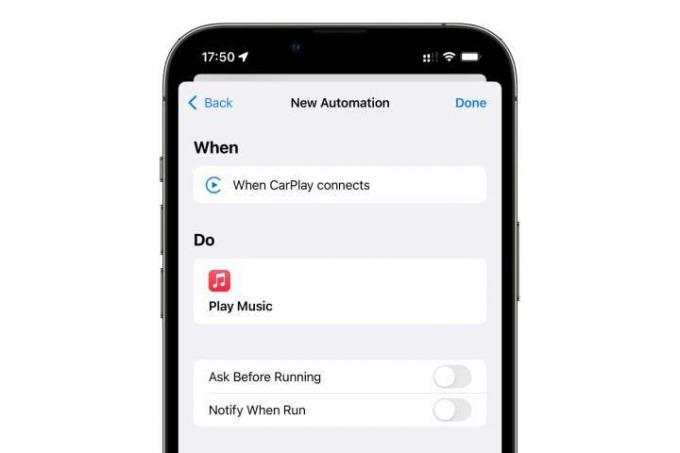
Крок 20: Торкніться Не питай щоб підтвердити, що ви дійсно хочете запустити автоматизацію без запиту.
Крок 21: У верхньому правому куті торкніться Готово щоб зберегти нову автоматику.
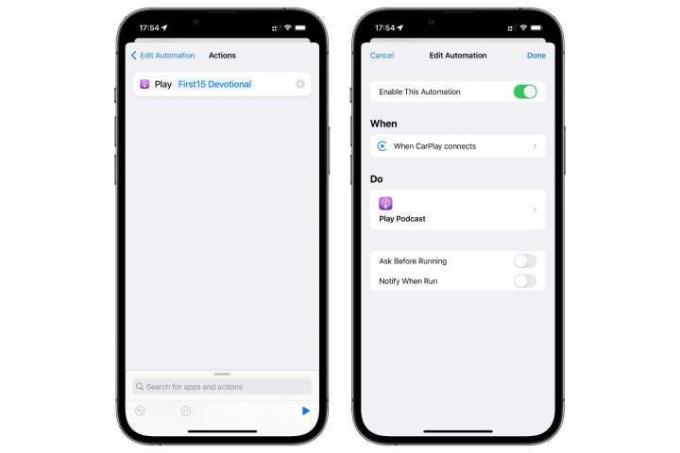
Відтворюйте улюблений подкаст, коли сідаєте в машину
Ви можете використати той самий метод, який описано вище, щоб відтворити подкаст за вашим вибором замість музичного альбому чи списку відтворення. Просто знайдіть "Подкасти" замість "Музика", додайте Відтворити подкаст дію, а потім виберіть конкретний подкаст, який ви хочете відтворити, коли сідете в машину.
Запобігання автоматичного відтворення при посадці в автомобіль
Якщо ви віддаєте перевагу звукам тиші під час подорожей або свободі робити свій вибір на льоту, ви можете використовуйте той самий метод, щоб створити ярлик, який призупиняє відтворення, коли ваш iPhone підключається до інформаційно-розважальної системи вашого автомобіля система.
Крок 1: На своєму iPhone відкрийте Ярлики додаток
Крок 2: Торкніться автоматизація кнопку внизу.
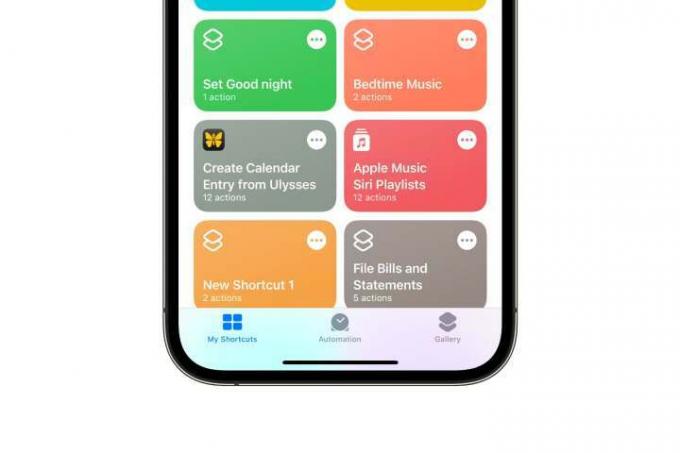
крок 3: Торкніться кнопки «Плюс» у верхньому правому куті, щоб створити нову автоматизацію.
крок 4: Торкніться Створіть особисту автоматизацію щоб створити автоматизований ярлик, який працює на вашому iPhone.
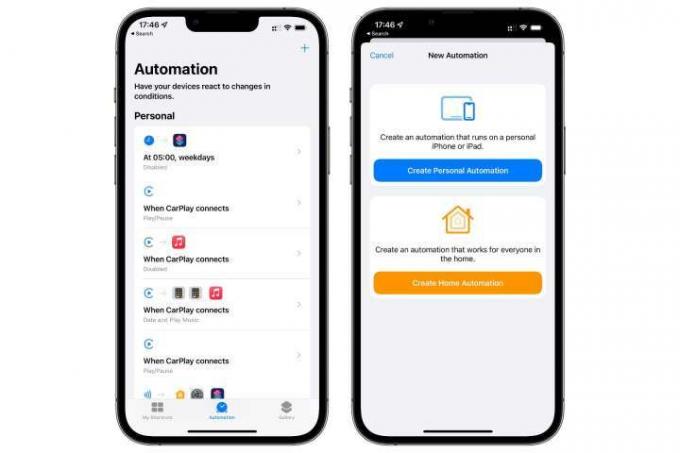
крок 5: Торкніться CarPlay якщо ваш автомобіль підтримує CarPlay, або прокрутіть вниз і торкніться Bluetooth якщо ви використовуєте автомобільну систему Bluetooth.
Крок 6: Якщо ви вибрали CarPlay, переконайтеся, що Підключається вибрано.
Крок 7: Якщо ви вибрали Bluetooth, вам потрібно буде вибрати, до якого пристрою Bluetooth застосовуватиметься ця автоматизація — у цьому випадку до вашого автомобіля. Торкніться Виберіть кнопку поруч із «Пристроєм», щоб відкрити список пристроїв Bluetooth, які сполучені з вашим iPhone, і торкніться назви автомобільної системи Bluetooth у вашому автомобілі. Потім торкніться Готово.
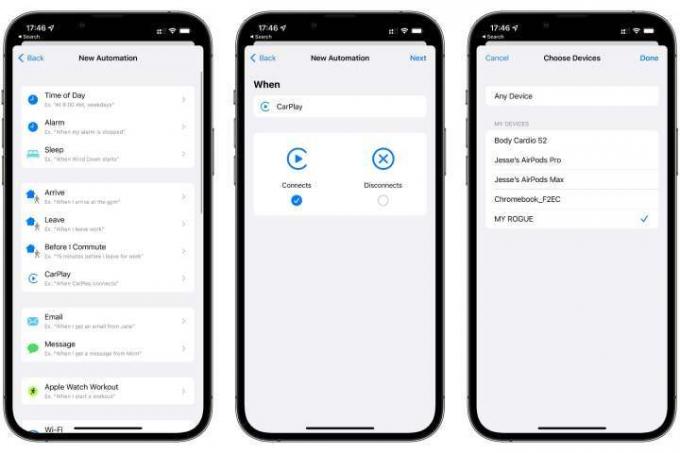
Крок 8: Коли ви підтвердите налаштування CarPlay або Bluetooth, торкніться Далі.
Крок 9: Торкніться Додати дію кнопку на наступному екрані.
Крок 10: Торкніться в Пошук програм і дій і введіть «Пауза».
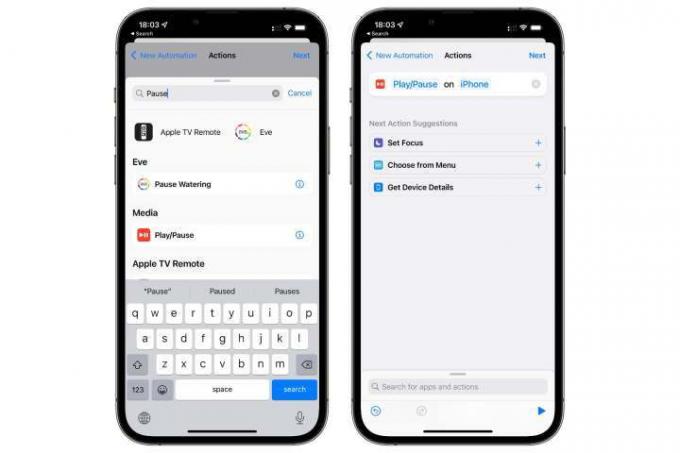
Крок 11: Серед результатів торкніться синього плюс праворуч від Відтворення/Пауза. До вашого ярлика буде додано дію «Відтворити/Призупинити на iPhone».
Крок 12: За замовчуванням це перемикає поточний стан відтворення. Торкніться Відтворення/Пауза щоб змінити цю поведінку.
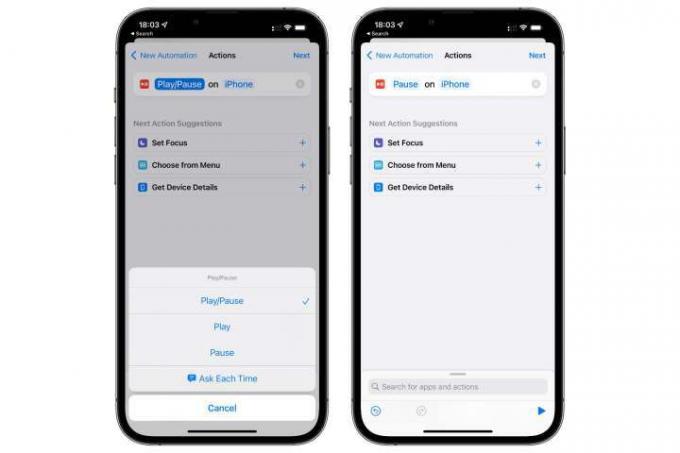
Крок 13: У меню, що з’явиться, торкніться Пауза.
Крок 14: Торкніться Далі у верхньому правому куті.
Крок 15: Торкніться перемикача поруч Запитайте перед бігом щоб вимкнути його.
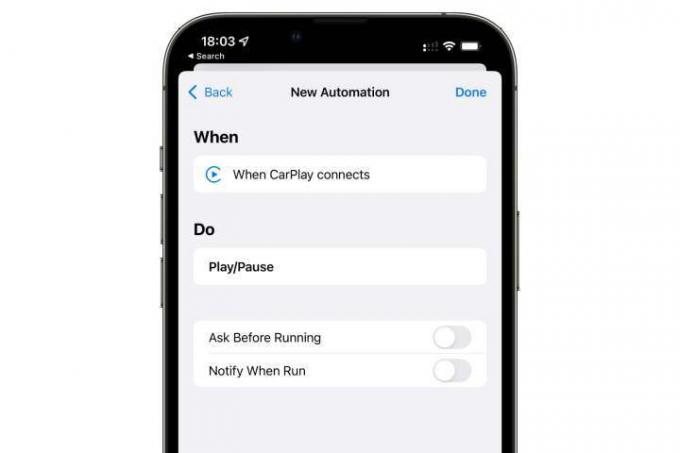
Крок 16: Торкніться Не питай підтвердити.
Крок 17: У верхньому правому куті торкніться Готово щоб зберегти нову автоматику.
У цьому випадку, коли ваш iPhone підключається до CarPlay або вашої автомобільної системи Bluetooth, він негайно запускає ярлик, який повідомляє iPhone призупинити будь-яке відтворення. Зауважте, що ви можете почути коротку секунду-дві відтворення, перш ніж це почнеться, залежно від того, як працює система вашого автомобіля.
Вибір певного списку відтворення для вашої ранкової поїздки
У Apple закладена велика потужність Ярлики додаток, тож за допомогою додаткових налаштувань ви можете вибрати відтворення певних списків відтворення залежно від часу доби. Наприклад, якщо ви хочете, щоб ваша ранкова поїздка починалася з веселої, енергійної музики, але не хочете щоб почути щось під час вечірньої дороги додому, ви можете зробити це, додавши умову часу до свого ярлик.
Крок 1: На своєму iPhone відкрийте Ярлики додаток
Крок 2: Торкніться автоматизація кнопку внизу.
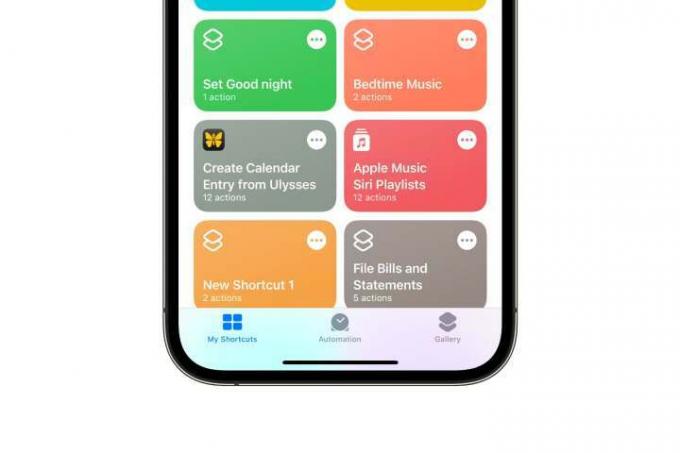
крок 3: Торкніться + у верхньому правому куті, щоб створити нову автоматизацію.
крок 4: Торкніться Створіть особисту автоматизацію щоб створити автоматизований ярлик, який працює на вашому iPhone.
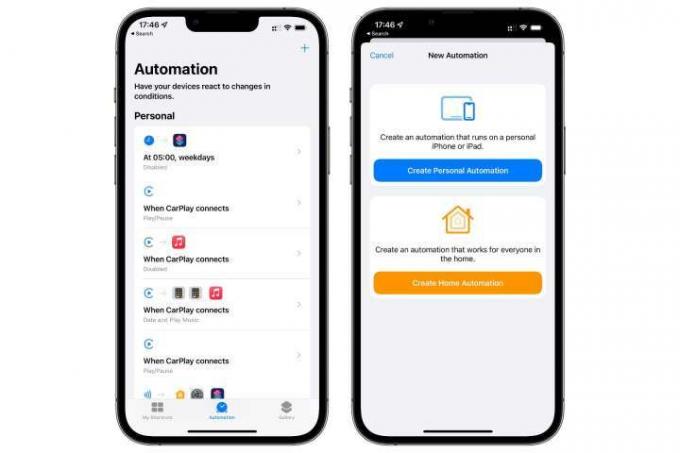
крок 5: Торкніться CarPlay якщо ваш автомобіль підтримує CarPlay, або прокрутіть вниз і торкніться Bluetooth якщо ви використовуєте автомобільну систему Bluetooth.
Крок 6: Якщо ви вибрали CarPlay, переконайтеся, що Підключається вибрано.
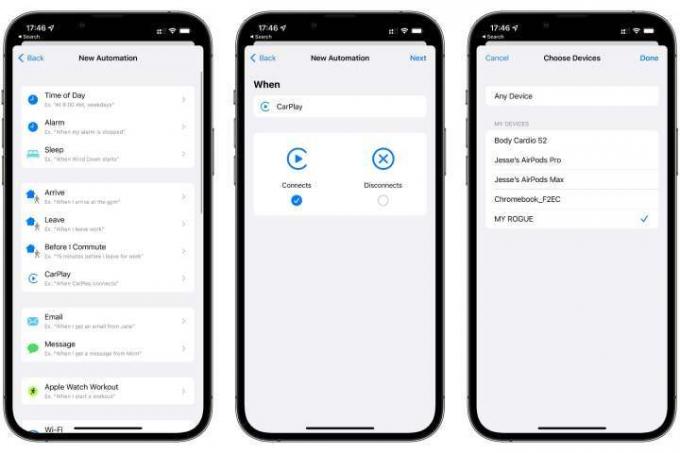
Крок 7: Якщо ви вибрали Bluetooth, вам потрібно буде вибрати, до якого пристрою Bluetooth застосовуватиметься ця автоматизація — у цьому випадку до вашого автомобіля. Торкніться Виберіть кнопку поруч із «Пристроєм», щоб відкрити список пристроїв Bluetooth, які сполучені з вашим iPhone, і торкніться назви автомобільної системи Bluetooth у вашому автомобілі. Потім торкніться Готово.
Крок 8: Коли ви підтвердите налаштування CarPlay або Bluetooth, торкніться Далі.
Крок 9: Торкніться Додати дію кнопку на наступному екрані.
Крок 10: Торкніться в Пошук програм і дій і введіть «Дата».
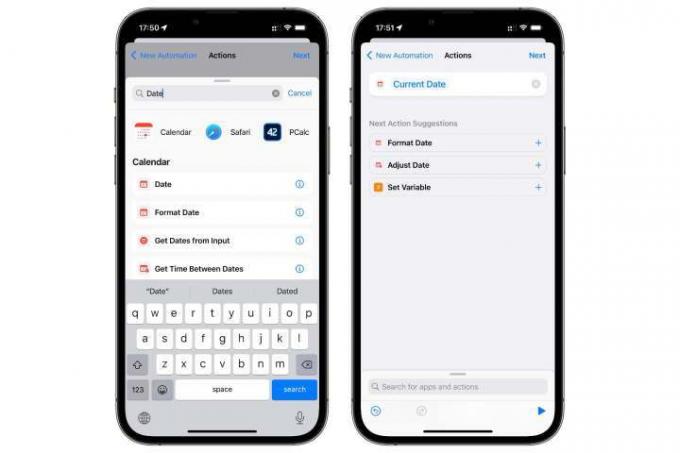
Крок 11: Торкніться Дата параметр, який відображається під Календар. До вашого ярлика слід додати новий блок «Поточна дата».
Крок 12: Під Наступні пропозиції дій кран Формат дати щоб додати додатковий блок для форматування поточної дати. Це необхідно для отримання поточного часу.
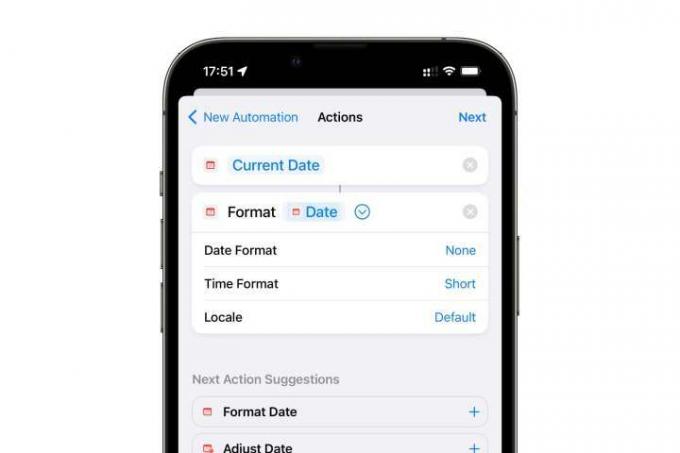
Крок 13: Торкніться стрілки вправо поруч Дата щоб розширити блок.
Крок 14: Торкніться Короткий поруч Формат дати а потім торкніться Жодного. Це видалить частину поточної дати, залишивши лише час.
Крок 15: Потім цю дату потрібно перетворити на числове значення. Для цього торкніться поля пошуку в нижній частині програми «Ярлики», введіть «числа» та серед результатів, що з’являться, виберіть Отримати числа з введення. Це повинно додати блок, який читає Отримати числа з Formatted Date.
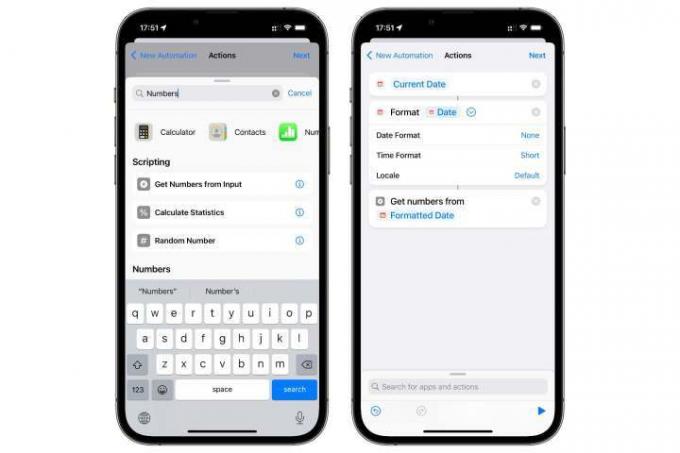
Крок 16: Торкніться в Пошук програм і дій поле ще раз і введіть «Якщо». У результатах, що з’являться, торкніться Якщо щоб додати блок If/Otherwise/EndIf.
Крок 17: У блоці «ЯКЩО» торкніться Хвороба заповнювач.
Крок 18: У меню, що з’явиться, торкніться Менше ніж.
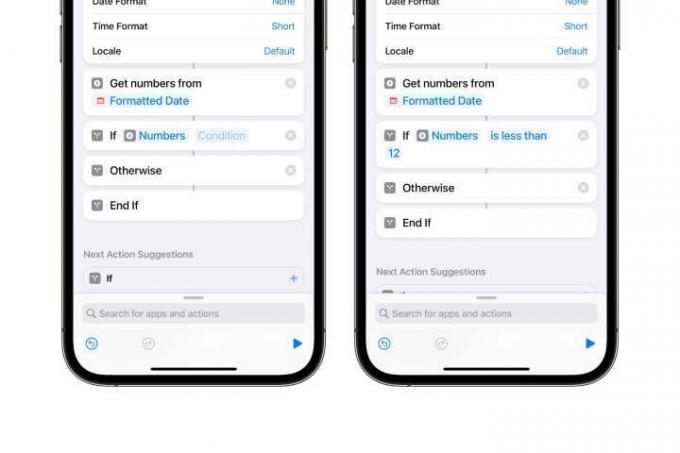
Крок 19: Торкніться Номер заповнювач і введіть годину дня, до якої потрібно відтворити музику, наприклад «12» для 12:00 полудня.
Крок 20: Торкніться в Пошук програм і дій знову введіть «Музика».
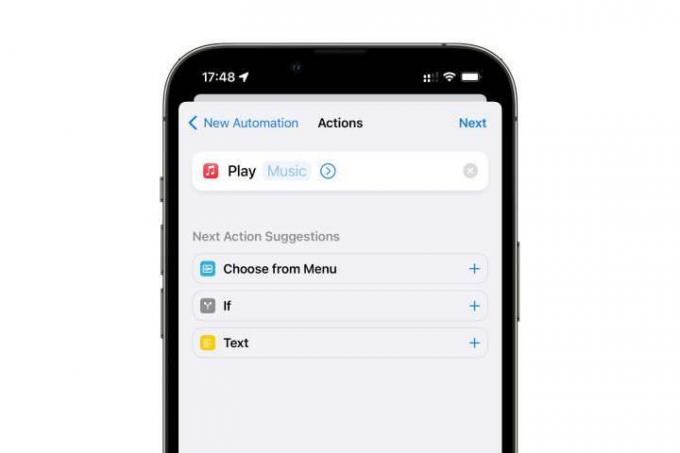
Крок 21: У результатах торкніться синьої кнопки з плюсом праворуч Грати музику. До вашого ярлика буде додано дію «Відтворити (музику)».
Крок 22: Торкніться музика заповнювач, щоб вибрати те, що ви хочете відтворити.
Крок 23: Звідси або торкніться Виконавці, пісні, тексти та інше для пошуку певного елемента або перегляду за допомогою запропонованих параметрів.
Крок 24: Щоб вибрати весь альбом, виконавця або список відтворення, торкніться + у верхньому правому куті, щоб додати весь список.
Крок 25: Вибравши пісню, альбом, виконавця, список відтворення чи радіостанцію, ви повернетеся до екрана дій.
Крок 26: Торкніться стрілки вправо біля назви вибраної музики, щоб відобразити параметри відтворення.
Крок 27: Торкніться Перетасувати або Повторіть щоб вибрати, чи бажаєте ви перемішувати або повторювати список відтворення щоразу, коли сідаєте в автомобіль.
Крок 28: Натисніть на Грати музику блок, перетягніть його вгору та опустіть між блоками «ЯКЩО» та «ІНАКШЕ».
Крок 29: Коли все тут буде налаштовано на ваш смак, торкніться Далі у верхньому правому куті.
Крок 30: Торкніться перемикача поруч Запитайте перед бігом щоб вимкнути його.
Крок 31: Торкніться Не питай щоб підтвердити, що ви дійсно хочете запустити автоматизацію без запиту.
Крок 32: У верхньому правому куті торкніться Готово щоб зберегти нову автоматику.
Це призведе до того, що вибраний вами список відтворення або інша музика відтворюватиметься лише після підключення до вашої інформаційно-розважальної системи автомобіля вранці. Ярлик запускатиметься кожного разу, коли ви сідаєте в машину, але блок «ЯКЩО» заборонить будь-що відтворюватися, якщо умови не виконані.
Зверніть увагу: якщо ви хочете зробити щось інше в інший час дня, наприклад вибрати a інший список відтворення або заборонити автоматичне відтворення, ви також можете додати дію «Відтворити музику» або «Відтворити/паузу». до Інакше заблокуйте за допомогою наведеного вище ярлика, і це буде запущено щоразу, коли ви сідаєте в машину, а умови часу не виконано. Ми залишимо це як вправу для читача.
Рекомендації редакції
- Як швидко зарядити iPhone
- Apple може зіткнутися з «серйозною» нестачею iPhone 15 через проблему виробництва, йдеться у звіті
- Я буду розлючений, якщо iPhone 15 Pro не отримає цієї функції
- Як завантажити бета-версію iOS 17 на свій iPhone прямо зараз
- Останній iPhone SE від Apple вже сьогодні може бути вашим за 149 доларів



